腾讯企业邮箱设置MX记录方法
- 格式:pdf
- 大小:263.21 KB
- 文档页数:2
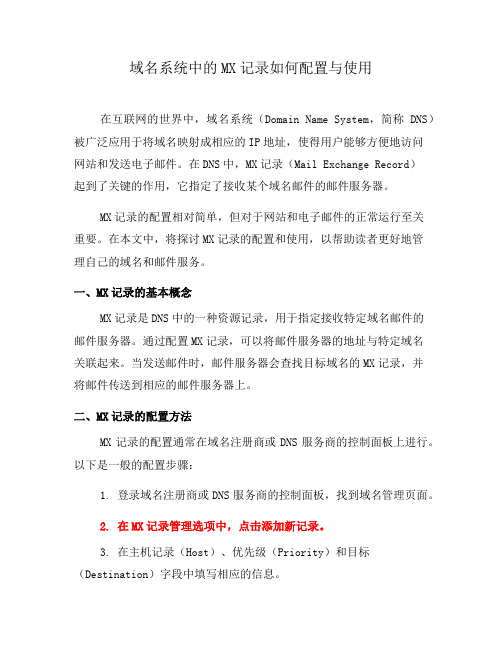
域名系统中的MX记录如何配置与使用在互联网的世界中,域名系统(Domain Name System,简称DNS)被广泛应用于将域名映射成相应的IP地址,使得用户能够方便地访问网站和发送电子邮件。
在DNS中,MX记录(Mail Exchange Record)起到了关键的作用,它指定了接收某个域名邮件的邮件服务器。
MX记录的配置相对简单,但对于网站和电子邮件的正常运行至关重要。
在本文中,将探讨MX记录的配置和使用,以帮助读者更好地管理自己的域名和邮件服务。
一、MX记录的基本概念MX记录是DNS中的一种资源记录,用于指定接收特定域名邮件的邮件服务器。
通过配置MX记录,可以将邮件服务器的地址与特定域名关联起来。
当发送邮件时,邮件服务器会查找目标域名的MX记录,并将邮件传送到相应的邮件服务器上。
二、MX记录的配置方法MX记录的配置通常在域名注册商或DNS服务商的控制面板上进行。
以下是一般的配置步骤:1. 登录域名注册商或DNS服务商的控制面板,找到域名管理页面。
2. 在MX记录管理选项中,点击添加新记录。
3. 在主机记录(Host)、优先级(Priority)和目标(Destination)字段中填写相应的信息。
- 主机记录字段用于指定接收邮件的子域名或者主域名。
- 优先级字段用于指定多个MX记录的优先顺序,数值越小的优先级越高。
- 目标字段用于指定邮件服务器的地址。
4. 点击保存或应用更改,MX记录即被成功配置。
三、MX记录的常见配置示例1. 单个MX记录的配置:假设有一个域名,需要将邮箱服务托管给邮件服务器。
则可以配置如下的MX记录:- 主机记录:@- 优先级:10- 目标:2. 多个MX记录的配置:当域名有多个邮件服务器时,可以根据优先级逐个配置多个MX记录。
例如:- 主机记录:@- 优先级:10- 目标:- 主机记录:@- 优先级:20- 目标:这样配置后,邮件服务器会优先尝试将邮件发送至,若无法连接,则自动尝试发送至。
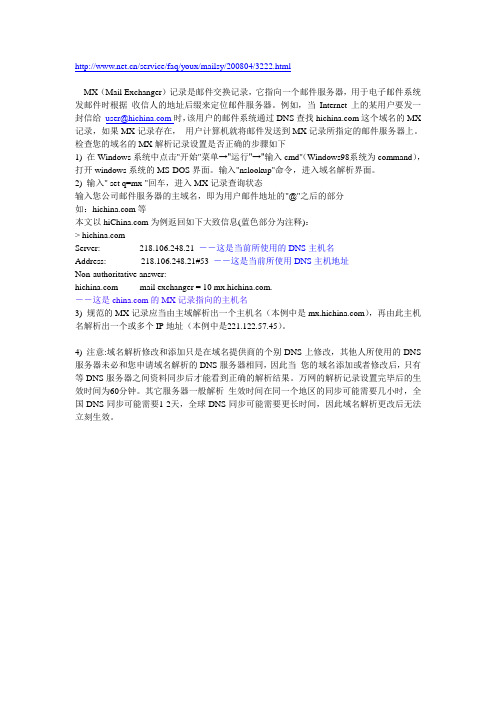
/service/faq/youx/mailsy/200804/3222.htmlMX(Mail Exchanger)记录是邮件交换记录,它指向一个邮件服务器,用于电子邮件系统发邮件时根据收信人的地址后缀来定位邮件服务器。
例如,当Internet上的某用户要发一封信给user@时,该用户的邮件系统通过DNS查找这个域名的MX 记录,如果MX记录存在,用户计算机就将邮件发送到MX记录所指定的邮件服务器上。
检查您的域名的MX解析记录设置是否正确的步骤如下1) 在Windows系统中点击"开始"菜单→"运行"→"输入cmd"(Windows98系统为command),打开windows系统的MS-DOS界面。
输入"nslookup"命令,进入域名解析界面。
2) 输入" set q=mx "回车,进入MX记录查询状态输入您公司邮件服务器的主域名,即为用户邮件地址的"@"之后的部分如:等本文以为例返回如下大致信息(蓝色部分为注释):> Server: 218.106.248.21 --这是当前所使用的DNS主机名Address: 218.106.248.21#53 --这是当前所使用DNS主机地址Non-authoritative answer: mail exchanger = 10 .--这是的MX记录指向的主机名3) 规范的MX记录应当由主域解析出一个主机名(本例中是),再由此主机名解析出一个或多个IP地址(本例中是221.122.57.45)。
4) 注意:域名解析修改和添加只是在域名提供商的个别DNS上修改,其他人所使用的DNS 服务器未必和您申请域名解析的DNS服务器相同,因此当您的域名添加或者修改后,只有等DNS服务器之间资料同步后才能看到正确的解析结果。
万网的解析记录设置完毕后的生效时间为60分钟。

域名系统中的MX记录如何配置与使用一、了解MX记录的作用与重要性在域名系统中,MX记录是邮件交换记录的缩写,用于指定接收该域名下邮件的邮件服务器。
MX记录的配置对于电子邮件的正常发送和接收至关重要。
因此,正确配置和使用MX记录是建立可靠邮件系统的必备步骤。
二、初步配置MX记录要配置MX记录,首先需要登录域名注册商的控制面板,找到域名管理界面。
通常,该界面提供了一个表格,用于设置不同记录类型的值。
找到“MX记录”选项,并点击设置。
三、理解MX记录的参数配置MX记录时,需要填写以下参数:1. 优先级(Priority):用于指定接收邮件的服务器的顺序,取值范围为。
优先级越低,服务器越靠前,表示排名越高。
2. 内容(Content):填写指定邮件服务器的地址或域名。
四、按照需求配置MX记录根据实际需求,可以针对不同的邮件服务器设置不同的优先级。
当电子邮件发送给一个域名时,邮件服务器将按照优先级从高到低的顺序查询域名的MX记录,并将邮件发送给第一个成功匹配的邮件服务器。
若只有一个邮件服务器,可以将其优先级设置为0,表示该服务器是首选邮件服务器。
若有多个邮件服务器,可以根据带宽、容量等方面的综合考虑进行设置。
五、验证配置的有效性配置完MX记录后,需要验证是否生效。
一种简单的方法是使用邮件测试工具,向指定域名发送一封电子邮件。
如果邮件能够正常发送并成功到达指定的邮件服务器,则说明MX记录配置成功。
六、常见问题及解决方法1. MX记录未生效:- 可能是DNS缓存导致,可以等待一段时间再进行验证。
- 可能是MX记录设置有误,需要检查设置的参数是否正确。
2. 邮件发送失败:- 可能是MX记录的优先级设置有误,需要检查是否将首选的邮件服务器设置正确。
- 可能是邮件服务器出现故障,需要联系管理员进行修复。
七、保证MX记录的可靠性和安全性为了保证邮件系统的可靠性和安全性,应定期检查和更新MX记录。
当涉及到更换或调整邮件服务器时,需要及时更新MX记录,并确保更新后的记录有效。
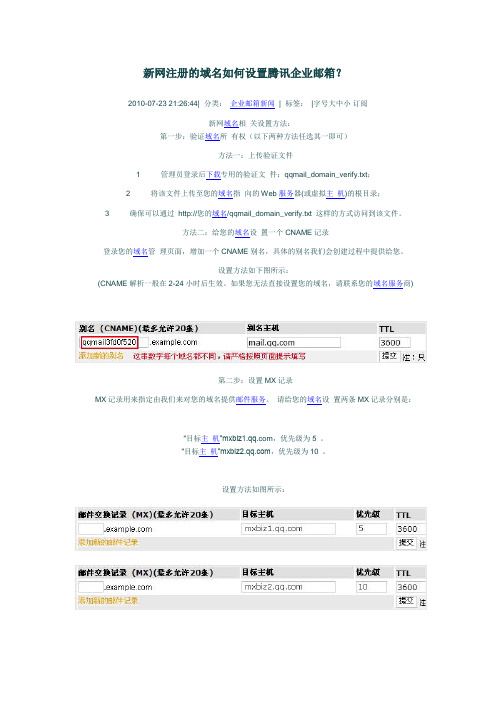
新网注册的域名如何设置腾讯企业邮箱?
2010-07-23 21:26:44| 分类:企业邮箱新闻| 标签:|字号大中小订阅
新网域名相关设置方法:
第一步:验证域名所有权(以下两种方法任选其一即可)
方法一:上传验证文件
1 管理员登录后下载专用的验证文件:qqmail_domain_verify.txt;
2 将该文件上传至您的域名指向的Web服务器(或虚拟主机)的根目录;
3 确保可以通过http://您的域名/qqmail_domain_verify.txt 这样的方式访问到该文件。
方法二:给您的域名设置一个CNAME记录
登录您的域名管理页面,增加一个CNAME别名,具体的别名我们会创建过程中提供给您。
设置方法如下图所示:
(CNAME解析一般在2-24小时后生效。
如果您无法直接设置您的域名,请联系您的域名服务商)
第二步:设置MX记录
MX记录用来指定由我们来对您的域名提供邮件服务。
请给您的域名设置两条MX记录分别是:
“目标主机”,优先级为5 。
“目标主机”,优先级为10 。
设置方法如图所示:。
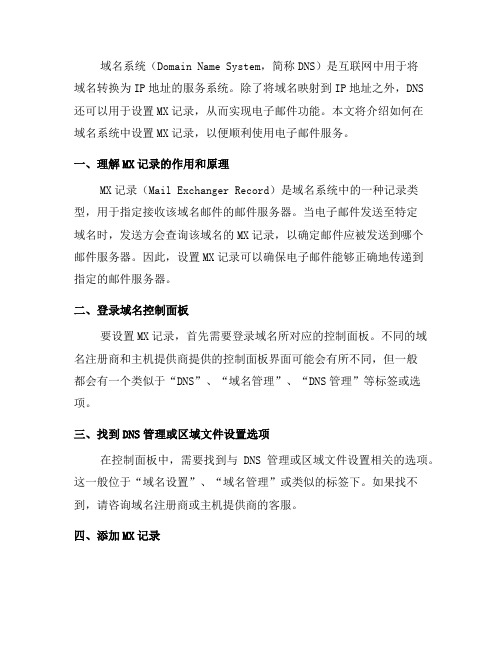
域名系统(Domain Name System,简称DNS)是互联网中用于将域名转换为IP地址的服务系统。
除了将域名映射到IP地址之外,DNS还可以用于设置MX记录,从而实现电子邮件功能。
本文将介绍如何在域名系统中设置MX记录,以便顺利使用电子邮件服务。
一、理解MX记录的作用和原理MX记录(Mail Exchanger Record)是域名系统中的一种记录类型,用于指定接收该域名邮件的邮件服务器。
当电子邮件发送至特定域名时,发送方会查询该域名的MX记录,以确定邮件应被发送到哪个邮件服务器。
因此,设置MX记录可以确保电子邮件能够正确地传递到指定的邮件服务器。
二、登录域名控制面板要设置MX记录,首先需要登录域名所对应的控制面板。
不同的域名注册商和主机提供商提供的控制面板界面可能会有所不同,但一般都会有一个类似于“DNS”、“域名管理”、“DNS管理”等标签或选项。
三、找到DNS管理或区域文件设置选项在控制面板中,需要找到与DNS管理或区域文件设置相关的选项。
这一般位于“域名设置”、“域名管理”或类似的标签下。
如果找不到,请咨询域名注册商或主机提供商的客服。
四、添加MX记录在DNS管理或区域文件设置界面中,通常可以看到已存在的DNS记录列表。
在其中找到与MX记录相关的选项,点击“添加”或类似按钮,开始添加MX记录。
五、填写MX记录信息在添加MX记录的窗口中,会有相关的字段需要填写。
一般包括以下几个重要信息:1. 优先级(Priority):MX记录可以设置多个,每个MX记录都有一个优先级,从1开始逐渐递增。
优先级数字越小,表示优先级越高,邮件服务器首先尝试连接优先级最高的MX记录。
2. 主机名或值(Host/Value):这是指定接收邮件的邮件服务器的域名或IP地址。
根据邮件服务器的要求填写。
3. TTL(Time to Live):TTL表示记录的生存时间,单位为秒。
可以根据需要设置。
根据实际需求,填写好以上信息后,点击“确认”或类似按钮完成MX记录的添加。
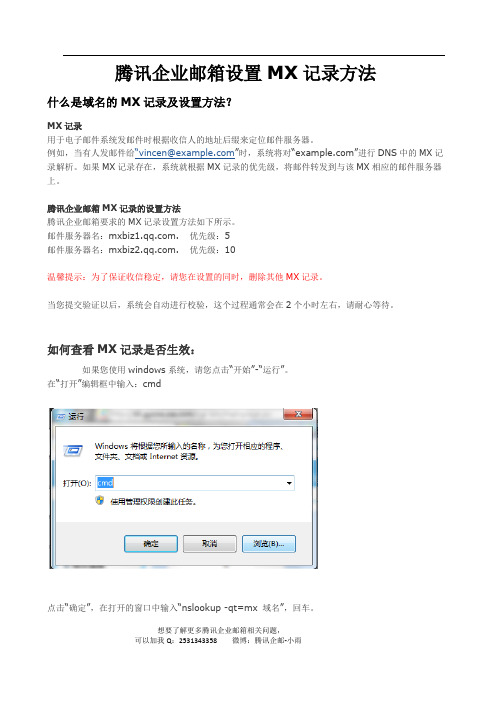
腾讯企业邮箱设置MX记录方法什么是域名的MX记录及设置方法?
MX记录
用于电子邮件系统发邮件时根据收信人的地址后缀来定位邮件服务器。
例如,当有人发邮件给“vincen@”时,系统将对“”进行DNS中的MX记录解析。
如果MX记录存在,系统就根据MX记录的优先级,将邮件转发到与该MX相应的邮件服务器上。
腾讯企业邮箱MX记录的设置方法
腾讯企业邮箱要求的MX记录设置方法如下所示。
邮件服务器名:. 优先级:5
邮件服务器名:. 优先级:10
温馨提示:为了保证收信稳定,请您在设置的同时,删除其他MX记录。
当您提交验证以后,系统会自动进行校验,这个过程通常会在2个小时左右,请耐心等待。
如何查看MX记录是否生效:
如果您使用windows系统,请您点击“开始”-“运行”。
在“打开”编辑框中输入:cmd
点击“确定”,在打开的窗口中输入“nslookup -qt=mx 域名”,回车。
想要了解更多腾讯企业邮箱相关问题,
即可看到您域名的MX记录。
腾讯企业邮箱要求设置的MX记录有两条,分别是:. (优先级5)
. (优先级
10)
如图,查域名的mx记录。
想要了解更多腾讯企业邮箱相关问题,。
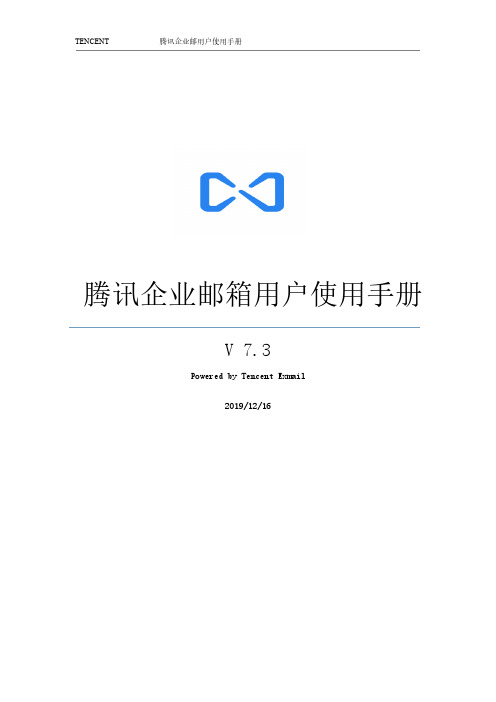
腾讯企业邮箱用户使用手册V 7.3Powered by Tencent Exmail2019/12/16目录腾讯企业邮箱用户使用手册 (4)1 创建篇 (5)1.1 阅读《腾讯企业邮箱服务协议》 (6)1.2 创建企业邮箱 (12)1.2.1 基础版 (12)1.2.2 专业版——在线自助购买 (20)1.2.3 专业版——本地化服务 (30)1.3 添加域名 (30)1.3.1 试用域名 (30)1.3.2 域名实名审核 (31)1.3.3 域名过户(可选) (32)1.3.4 设置 MX 记录 (33)1.3.5 验证域名所有权(非必需步骤) (35)1.3.6 设置SPF提升邮件可信度、优化达到率(可选) (36)2 管理篇 (36)2.1 管理端的登录 (37)2.2 管理端--首页 (40)2.2.1 管理端使用引导 (40)2.2.2 常用入口 (41)2.2.3 账号数以及版本信息显示 (42)2.2.4进入管理员邮箱 (42)2.2.5 管理企业微信 (43)2.3 我的企业 (44)2.3.1 企业信息 (44)2.3.2 域名管理 (45)2.3.3 权限管理 (46)2.3.4 通讯录管理 (47)2.3.5 邮箱服务 (48)2.4 通讯录 (49)2.4.1 组织架构 (49)2.4.2 导入通讯录 (51)2.4.3 导出通讯录 (52)2.4.4 成员邮箱设置 (53)2.5 系统日志 (53)2.5.1 统计分析 (54)2.5.2 使用查询 (56)2.5.3 操作日志 (57)2.5.4 系统消息 (57)2.6 管理工具 (58)2.6.1 邮箱启用 (58)2.6.2 管理邮箱账号 (77)2.6.3 收发信管理 (91)2.6.4 用户登录 (101)2.6.5 安全审计 (108)2.6.6 应用互联 (113)2.7 验证主体 (116)2.8 免费扩容账号数 (118)3 用户篇 (119)3.1 成员邮箱登录 (119)3.2 业务邮箱登录 (119)3.3 邮件收信/读信/发信 (120)3.3.1 收信 (120)3.3.2 收信规则 (121)3.3.3 阅读模式 (122)3.3.4 浏览信件 (124)3.3.5 发信 (125)3.3.6 商务函 (127)3.3.7 发信特色功能 (127)3.3.8 邮箱容量 (130)3.4 通讯录 (131)3.4.1 个人通讯录 (131)3.4.2 企业地址本 (134)3.4.3 客户通讯录 (134)3.5 邮箱管理 (134)3.5.1 文件夹和标签 (135)3.5.2 收件箱 (136)3.5.3 草稿箱 (136)3.5.4 已发送 (137)3.5.5 已删除 (139)3.5.6 垃圾箱 (140)3.5.7 自助查询 (141)3.6 邮箱设置 (141)3.6.1 常规 (142)3.6.2 帐户设置 (144)3.6.3 换肤 (148)3.6.4 收信规则 (148)3.6.5 反垃圾 (148)3.6.6 文件夹与标签 (149)3.6.7 其他邮箱 (149)3.6.8 邮箱绑定 (153)3.6.9 收发信设置 (154)3.6.10 信纸 (157)3.7 记事本 (158)3.7.1 写记事 (158)3.7.2 查看记事 (158)3.7.3 编辑记事 (159)3.7.4 删除记事 (159)3.8 待办 (159)3.8.1 快速编辑 (159)3.8.2 设置提醒 (160)3.9 日历提醒 (161)3.9.1 新增日历 (161)3.9.2 日历提醒 (161)3.9.3 日历共享 (162)3.10 在线文档 (163)3.10.1 新建文档 (163)3.10.2 导入文档 (164)3.10.3 文档设置 (165)3.11 文件中转站 (166)3.12 企业网盘 (167)4 客户端 (170)4.1 客户端登录 (170)4.1.1 微信扫码登录 (170)4.1.2 手机验证码登录 (171)4.1.3 账号密码登录 (172)4.2 客户端设置 (173)4.2.1 邮件获取协议 (173)4.2.2 收取邮件范围 (174)腾讯企业邮箱用户使用手册腾讯企业邮箱是针对企业用户提供的企业邮局服务,用户可搭建属于企业自己的邮局,实现邮件收发等功能。
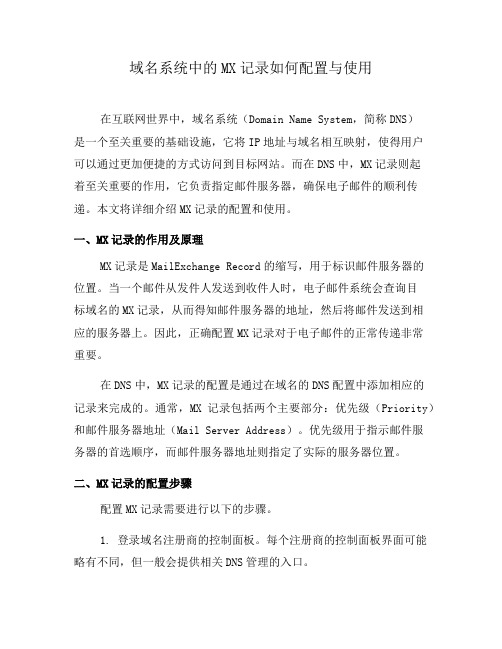
域名系统中的MX记录如何配置与使用在互联网世界中,域名系统(Domain Name System,简称DNS)是一个至关重要的基础设施,它将IP地址与域名相互映射,使得用户可以通过更加便捷的方式访问到目标网站。
而在DNS中,MX记录则起着至关重要的作用,它负责指定邮件服务器,确保电子邮件的顺利传递。
本文将详细介绍MX记录的配置和使用。
一、MX记录的作用及原理MX记录是MailExchange Record的缩写,用于标识邮件服务器的位置。
当一个邮件从发件人发送到收件人时,电子邮件系统会查询目标域名的MX记录,从而得知邮件服务器的地址,然后将邮件发送到相应的服务器上。
因此,正确配置MX记录对于电子邮件的正常传递非常重要。
在DNS中,MX记录的配置是通过在域名的DNS配置中添加相应的记录来完成的。
通常,MX记录包括两个主要部分:优先级(Priority)和邮件服务器地址(Mail Server Address)。
优先级用于指示邮件服务器的首选顺序,而邮件服务器地址则指定了实际的服务器位置。
二、MX记录的配置步骤配置MX记录需要进行以下的步骤。
1. 登录域名注册商的控制面板。
每个注册商的控制面板界面可能略有不同,但一般会提供相关DNS管理的入口。
2. 进入DNS管理界面。
在DNS管理界面中,可以看到当前域名的所有DNS记录,包括A记录、CNAME记录和MX记录等。
3. 添加MX记录。
点击“添加记录”或类似的按钮,选择“MX记录”选项。
然后填写相应的优先级和邮件服务器地址。
注意,优先级越低的记录拥有更高的优先级。
4. 保存配置。
完成MX记录的填写后,点击保存或应用按钮,使配置生效。
5. 验证MX记录。
配置完成后,最好进行验证以确保MX记录配置正确。
可以使用一些在线的DNS查询工具,如nslookup或Dig等,通过查询指定域名来验证MX记录的配置是否生效。
三、MX记录的使用技巧除了基本的配置,以下是一些MX记录的使用技巧,可以帮助你更好地管理邮件服务器。
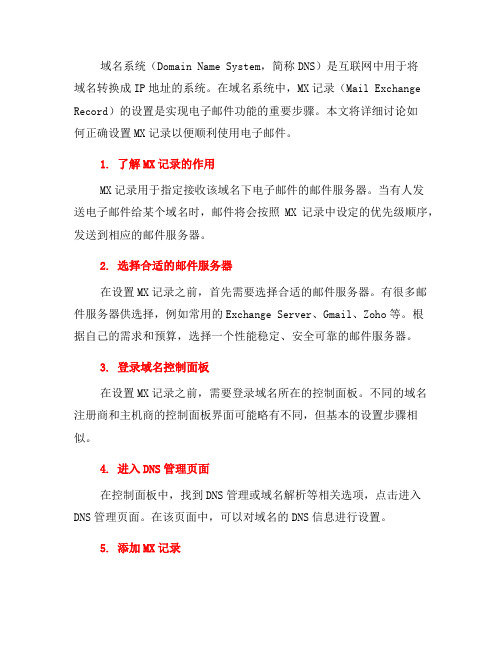
域名系统(Domain Name System,简称DNS)是互联网中用于将域名转换成IP地址的系统。
在域名系统中,MX记录(Mail Exchange Record)的设置是实现电子邮件功能的重要步骤。
本文将详细讨论如何正确设置MX记录以便顺利使用电子邮件。
1. 了解MX记录的作用MX记录用于指定接收该域名下电子邮件的邮件服务器。
当有人发送电子邮件给某个域名时,邮件将会按照MX记录中设定的优先级顺序,发送到相应的邮件服务器。
2. 选择合适的邮件服务器在设置MX记录之前,首先需要选择合适的邮件服务器。
有很多邮件服务器供选择,例如常用的Exchange Server、Gmail、Zoho等。
根据自己的需求和预算,选择一个性能稳定、安全可靠的邮件服务器。
3. 登录域名控制面板在设置MX记录之前,需要登录域名所在的控制面板。
不同的域名注册商和主机商的控制面板界面可能略有不同,但基本的设置步骤相似。
4. 进入DNS管理页面在控制面板中,找到DNS管理或域名解析等相关选项,点击进入DNS管理页面。
在该页面中,可以对域名的DNS信息进行设置。
5. 添加MX记录在DNS管理页面中,找到MX记录的设置选项,一般会有一个添加新记录的按钮或链接。
点击添加新记录,开始设置MX记录。
6. 设置MX记录的优先级MX记录有优先级的概念,数字越小的优先级越高。
一般情况下,建议将优先级为0的记录设为主邮件服务器,其他邮件服务器的优先级依次增加。
这样,当主邮件服务器不可用时,发送邮件的服务将会依次尝试其他服务器。
7. 填写邮件服务器的域名和IP地址在设置MX记录时,需要填写邮件服务器的域名和IP地址。
域名通常为邮件服务器的主机名加上域名后缀,例如。
IP地址可自行查询或向邮件服务器提供商获取。
8. 保存设置填写完MX记录的相关信息后,点击保存或应用等按钮,使MX记录的设置生效。
通常,DNS记录的生效时间为几分钟到数小时不等,需要等待一段时间才能看到设置生效的结果。
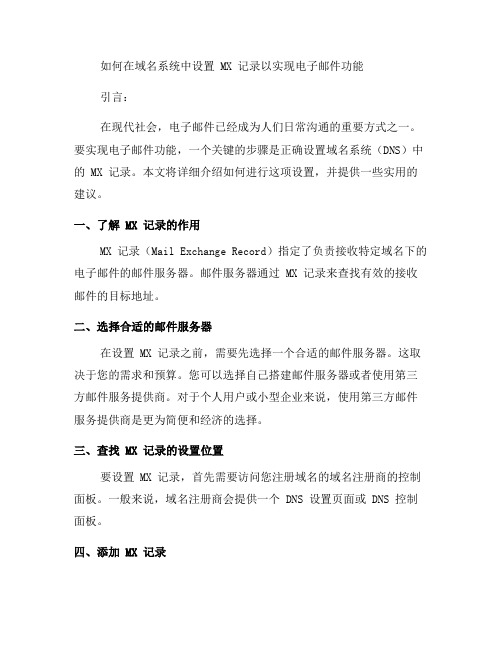
如何在域名系统中设置 MX 记录以实现电子邮件功能引言:在现代社会,电子邮件已经成为人们日常沟通的重要方式之一。
要实现电子邮件功能,一个关键的步骤是正确设置域名系统(DNS)中的 MX 记录。
本文将详细介绍如何进行这项设置,并提供一些实用的建议。
一、了解 MX 记录的作用MX 记录(Mail Exchange Record)指定了负责接收特定域名下的电子邮件的邮件服务器。
邮件服务器通过 MX 记录来查找有效的接收邮件的目标地址。
二、选择合适的邮件服务器在设置 MX 记录之前,需要先选择一个合适的邮件服务器。
这取决于您的需求和预算。
您可以选择自己搭建邮件服务器或者使用第三方邮件服务提供商。
对于个人用户或小型企业来说,使用第三方邮件服务提供商是更为简便和经济的选择。
三、查找 MX 记录的设置位置要设置 MX 记录,首先需要访问您注册域名的域名注册商的控制面板。
一般来说,域名注册商会提供一个 DNS 设置页面或 DNS 控制面板。
四、添加 MX 记录在 DNS 设置页面上,找到添加 MX 记录的选项,然后按照以下步骤进行设置:1. 查阅您所选择的邮件服务器提供商提供的文档或者联系他们的技术支持团队,获取您需要设置的 MX 记录的值。
2. 在 DNS 设置页面上,点击添加新记录或类似的选项。
3. 选择记录类型为 MX,并填写相关信息:主机名、优先级和目标地址。
- 主机名一般为“@”或留空,表示当前域名。
- 优先级是一个用于指示邮件服务器的添加顺序的值,较低的值表示较高的优先级。
通常,优先级为0的 MX 记录是主要的目标地址。
- 目标地址是您所选择的邮件服务器的地址。
4. 点击保存或应用更改,以完成 MX 记录的设置。
五、常见问题与建议1. 多个 MX 记录:为了增加电子邮件系统的可靠性和冗余性,可以设置多个 MX 记录。
当一个邮件服务器无法接收邮件时,邮件将会自动发送到下一个备用的邮件服务器。
2. MX 记录生效时间:通常,MX 记录的更改需要一段时间来生效,这是由 DNS 的缓存机制所决定的。

在互联网的世界中,电子邮件作为一种简捷、高效的沟通方式一直备受欢迎。
而要使电子邮件功能正常运行,设置MX记录是必不可少的一步。
本文将介绍如何在域名系统中设置MX记录以实现电子邮件功能,并提供一些实用的技巧。
一、什么是MX记录MX记录是域名系统中的一种记录类型,全称为Mail Exchange Record(邮件交换记录)。
它用于指定邮件服务器的地址,告诉系统该如何将邮件发送到正确的接收者。
二、设置MX记录的步骤要设置MX记录,需要先登录到您所使用的域名注册商的控制面板或域名管理页面。
以下是一般的设置步骤:1. 打开域名注册商的控制面板,找到域名管理页面或DNS管理页面。
2. 在DNS管理页面中找到MX记录设置区域。
不同的注册商界面可能有所不同,但通常会提供一个表格供您填写相关信息。
3. 在MX记录设置表格中,您需要填写两个主要信息:优先级和邮件服务器地址(即MX记录值)。
- 优先级:当有多个MX记录时,优先级决定了邮件发送的顺序,较低的数值表示较高的优先级。
- MX记录值:这是您的邮件服务器的地址,通常是一个域名。
例如,如果您的邮件服务器是,那么MX记录值就是。
4. 根据您的需求,可以添加多个MX记录。
当第一个记录不可用时,邮件将按照优先级顺序发送到下一个可用的邮件服务器。
三、一些实用的技巧除了基本的设置步骤,还有一些技巧可以帮助您更好地配置MX记录,提高邮件服务器的可靠性和稳定性:1. 设置多个MX记录:通过设置多个MX记录,您可以实现邮件服务器的冗余备份。
当一台邮件服务器不可用时,邮件会自动转发到下一个可用的服务器,不会丢失任何重要的邮件。
2. 优先级调整:确保设置不同优先级的MX记录,以确保邮件按照您的期望顺序发送。
通常情况下,主要邮件服务器的优先级应该较高。
3. 定期检查MX记录:域名不同于IP地址,可能会发生变更。
因此,定期检查您的MX记录是否仍然正确并及时更新是非常重要的,以免造成邮件发送和接收的问题。
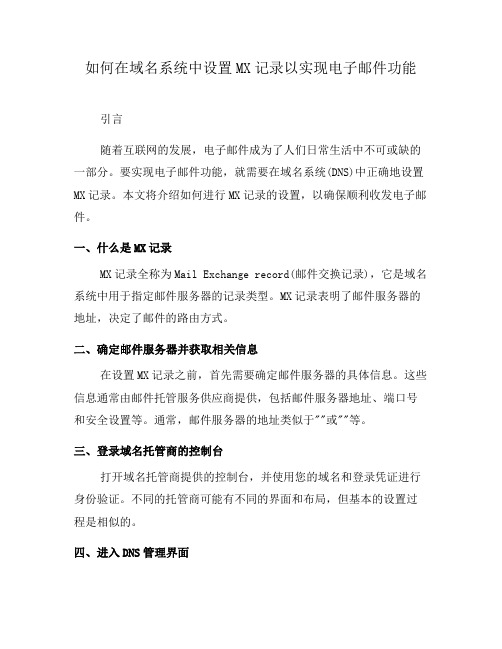
如何在域名系统中设置MX记录以实现电子邮件功能引言随着互联网的发展,电子邮件成为了人们日常生活中不可或缺的一部分。
要实现电子邮件功能,就需要在域名系统(DNS)中正确地设置MX记录。
本文将介绍如何进行MX记录的设置,以确保顺利收发电子邮件。
一、什么是MX记录MX记录全称为Mail Exchange record(邮件交换记录),它是域名系统中用于指定邮件服务器的记录类型。
MX记录表明了邮件服务器的地址,决定了邮件的路由方式。
二、确定邮件服务器并获取相关信息在设置MX记录之前,首先需要确定邮件服务器的具体信息。
这些信息通常由邮件托管服务供应商提供,包括邮件服务器地址、端口号和安全设置等。
通常,邮件服务器的地址类似于""或""等。
三、登录域名托管商的控制台打开域名托管商提供的控制台,并使用您的域名和登录凭证进行身份验证。
不同的托管商可能有不同的界面和布局,但基本的设置过程是相似的。
四、进入DNS管理界面在控制台中,找到DNS管理或域名管理相关选项,进入DNS管理界面。
可能需要点击特定的域名来编辑相关记录。
这一步骤的界面可能因托管商而异,但都会有类似的功能。
五、添加新的MX记录在DNS管理界面中,寻找现有的MX记录项,并添加新的MX记录。
通常,会有一个表格或列表允许您输入记录的详细信息。
六、填写MX记录的具体信息在添加新的MX记录时,需要填写以下几个关键信息:1. 记录名称:根据具体要求输入记录的名称,通常为"@","mail"或"smtp"等。
2. 记录类型:选择"MX"作为记录类型。
3. 记录值:填写具体的邮件服务器地址。
例如,""。
4. 优先级:填写数字用于指定MX记录的优先级。
较小的数字表示较高的优先级。
七、保存并应用设置在填写完MX记录的具体信息后,点击保存或应用按钮以确认设置的更改。
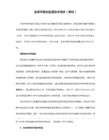

MX记录是域名系统(DNS)的重要组成部分,它被用于指定邮件服务器的地址。
在这篇文章中,我将讨论MX记录的配置和使用,以帮助读者更好地理解和应用这一关键技术。
一、MX记录的基础知识MX记录全称为Mail Exchange Records,它是一种DNS资源记录类型,用于指定接收邮件的服务器。
当某个域名的邮件被发送到目标域名所在服务器时,MX记录就起到了定位和路由的作用,确保邮件能够正确地发送到收件人的邮件服务器。
MX记录包含两个主要部分:优先级(Priority)和邮件服务器的域名。
优先级用于指定邮件服务器的重要性,数值越小表示优先级越高。
当发送一封邮件时,邮件服务器首先尝试连接优先级最低的MX记录对应的邮件服务器,如果连接失败,则逐渐尝试更高优先级的服务器。
二、配置MX记录的步骤1. 了解邮件服务器的地址在配置MX记录之前,您需要明确知道用于接收邮件的邮件服务器的地址。
通常,域名的邮件服务器由您的邮件服务提供商或网络管理员提供。
2. 登录您的域名注册商的控制面板在配置MX记录之前,您需要访问您的域名注册商的控制面板。
大部分域名注册商都提供了一个简单易用的用户界面,让您可以轻松地管理您的域名和DNS设置。
3. 找到DNS设置选项在域名注册商的控制面板中,找到DNS设置的选项。
有时候,这个选项被标记为“DNS管理”、“域名设置”或类似的名称。
如果您无法找到,请咨询您的域名注册商的客服支持。
4. 添加MX记录在DNS设置界面中,找到MX记录的部分,并点击“添加记录”按钮。
在弹出的窗口中,您需要填写以下信息:- 主机名:一般为“@”或空白,表示当前域名。
- 优先级:数值越小表示优先级越高。
建议设置不同优先级的MX 记录,以提高邮件的可靠性。
- 记录类型:选择“MX”。
- 数据/目标:填写您的邮件服务器的域名。
5. 保存设置并等待生效完成MX记录的配置后,确保点击“保存”或类似的按钮,以保存您的设置。
一般来说,DNS设置的更新需要一段时间才能生效,最长可能需要24小时。
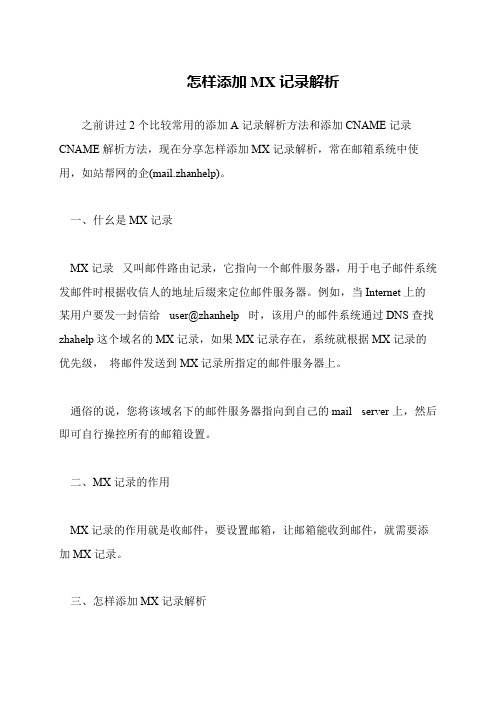
怎样添加MX记录解析
之前讲过2个比较常用的添加A记录解析方法和添加CNAME记录CNAME解析方法,现在分享怎样添加MX记录解析,常在邮箱系统中使用,如站帮网的企(mail.zhanhelp)。
一、什幺是MX记录
MX记录又叫邮件路由记录,它指向一个邮件服务器,用于电子邮件系统发邮件时根据收信人的地址后缀来定位邮件服务器。
例如,当Internet上的某用户要发一封信给user@zhanhelp 时,该用户的邮件系统通过DNS查找zhahelp这个域名的MX记录,如果MX记录存在,系统就根据MX记录的优先级,将邮件发送到MX记录所指定的邮件服务器上。
通俗的说,您将该域名下的邮件服务器指向到自己的mail server上,然后即可自行操控所有的邮箱设置。
二、MX记录的作用
MX记录的作用就是收邮件,要设置邮箱,让邮箱能收到邮件,就需要添加MX记录。
三、怎样添加MX记录解析。

在今天的数字化时代,电子邮件已经成为了我们工作和生活中不可或缺的一部分。
不管是个人还是企业,我们都需要一个可靠的电子邮件功能来与他人进行沟通、发送和接收重要的文件和信息。
而在实现电子邮件功能的背后,域名系统中的MX记录扮演着至关重要的角色。
MX记录,全称为Mail Exchange记录,是一种DNS记录类型。
它用于指定电子邮件服务器的地址,告诉其他人应该向哪个服务器发送邮件。
换句话说,MX记录是我们设置的电子邮件服务器的“地址簿”,通过它,我们可以确保我们的电子邮件能够成功地发送到目标收件人的邮箱。
那么,如何设置MX记录来实现电子邮件功能呢?下面将分别从注册域名、选择电子邮件服务提供商以及设置MX记录这三个方面来进行论述。
首先,注册域名。
在着手设置MX记录之前,我们需要首先注册一个域名。
域名是一个网站或者电子邮件的地址,相当于我们在互联网上的一个“门牌号”。
要注册一个域名,我们可以选择一个可信赖的域名注册商,根据域名注册商提供的步骤逐步进行操作。
一旦我们成功注册了一个域名,就可以进行下一步:选择电子邮件服务提供商。
在选择电子邮件服务提供商时,我们需要考虑几个因素。
首先,可靠性。
我们需要选择一个可信赖的电子邮件服务商,以确保我们的电子邮件能够稳定地发送和接收。
其次,容量。
如果我们预计会有大量的邮件流量和附件,请确保所选择的服务商能够满足这些需求。
此外,用户界面的友好程度、数据备份能力以及服务费用也是我们在选择过程中需要考虑的因素。
在选择并签约了一个电子邮件服务提供商之后,接下来便是设置MX记录。
首先,我们需要登录域名注册商的后台管理界面,找到域名设置选项。
然后,我们需要进一步找到DNS设置或者名称服务器设置。
在这个界面上,我们可以看到一系列的DNS记录类型,包括MX记录。
接着,我们点击MX记录,在弹出的编辑MX记录界面上,我们需要填写几个关键信息。
首先是“优先级”,这个数字越小,表示优先级越高,即电子邮件会首先发往优先级最高的电子邮件服务器。
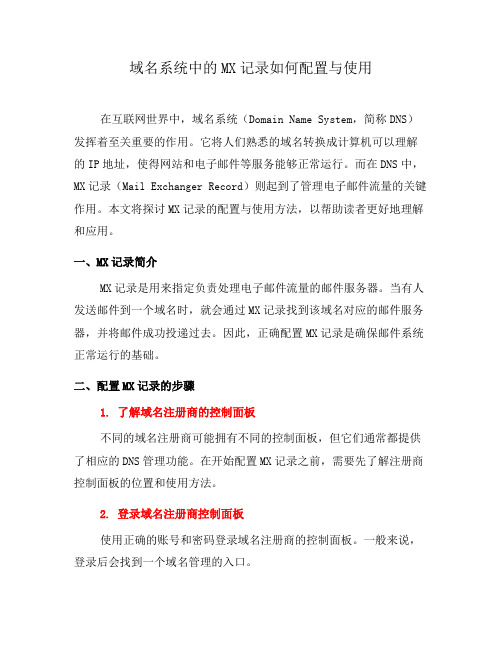
域名系统中的MX记录如何配置与使用在互联网世界中,域名系统(Domain Name System,简称DNS)发挥着至关重要的作用。
它将人们熟悉的域名转换成计算机可以理解的IP地址,使得网站和电子邮件等服务能够正常运行。
而在DNS中,MX记录(Mail Exchanger Record)则起到了管理电子邮件流量的关键作用。
本文将探讨MX记录的配置与使用方法,以帮助读者更好地理解和应用。
一、MX记录简介MX记录是用来指定负责处理电子邮件流量的邮件服务器。
当有人发送邮件到一个域名时,就会通过MX记录找到该域名对应的邮件服务器,并将邮件成功投递过去。
因此,正确配置MX记录是确保邮件系统正常运行的基础。
二、配置MX记录的步骤1. 了解域名注册商的控制面板不同的域名注册商可能拥有不同的控制面板,但它们通常都提供了相应的DNS管理功能。
在开始配置MX记录之前,需要先了解注册商控制面板的位置和使用方法。
2. 登录域名注册商控制面板使用正确的账号和密码登录域名注册商的控制面板。
一般来说,登录后会找到一个域名管理的入口。
3. 找到DNS管理页面在域名管理界面中,通常会有一个称为“DNS”或“DNS设置”的入口。
点击进入DNS管理页面。
4. 添加MX记录进入DNS管理页面后,可以看到当前域名的DNS信息。
找到MX记录的编辑入口并点击进入。
在MX记录中,主要需要配置以下几个参数:优先级(Priority)、邮件服务器地址(Mail Server)和TTL(Time to Live)。
5. 配置MX记录的优先级优先级一般是一个整数,用于表示邮件服务器的优先级。
当有多个MX记录存在时,邮件服务器会按照优先级的顺序尝试投递邮件。
优先级越小,表示优先级越高。
6. 配置MX记录的邮件服务器地址邮件服务器地址是指处理邮件的服务器的地址。
根据实际情况,可以填写IP地址或域名。
7. 配置MX记录的TTLTTL是指定该记录在DNS缓存中的生存时间,通常以秒为单位。

域名系统中的MX记录如何配置与使用一、什么是MX记录在介绍如何配置和使用MX记录之前,我们首先来了解一下MX记录是什么。
MX记录(Mail Exchanger Record)是域名系统中的一种记录类型,它用于指定邮件服务器的地址。
当一个邮件从发件人发送到收件人时,邮件服务器会使用MX记录来确定邮件的路由,即将邮件发送到相应的接收邮件服务器。
二、MX记录的配置在配置MX记录之前,我们需要明确两个概念:优先级和目标地址。
1. 优先级MX记录可以设置多个,每个MX记录都有一个优先级的权重值,用来指定邮件服务器的访问顺序。
优先级越高(数值越小),优先被访问。
如果两个MX记录的优先级相同,则系统会随机选择其中一个。
2. 目标地址目标地址指的是接收邮件的服务器地址,通常是一个域名。
当邮件服务器收到邮件后,会根据MX记录中的目标地址将邮件发送到相应的服务器。
下面是一个示例:主机名类型优先级目标地址@ MX 10@ MX 20上面的配置表示,时,首先会尝试将邮件发送到,如果该服务器不可用,则会尝试发送到。
三、MX记录的使用配置好MX记录之后,我们来看一下MX记录的使用场景。
1. 邮件服务器设置MX记录的最主要的作用是将邮件发送到正确的邮件服务器。
通过配置MX记录,可以确保邮件能够准确地送达到对应的邮件服务器,从而保证邮件系统的正常运作。
2. 邮件路由当发送邮件时,邮件服务器会根据收件人的地址中的域名,查找相应的MX记录,并按照优先级的顺序发送邮件。
这样,邮件会通过MX 记录中指定的路径,找到最终的接收邮件服务器。
3. 容灾备份在MX记录中,可以设置多个邮件服务器,并为它们分配不同的优先级。
这样,在主服务器不可用时,备用服务器能够接管并继续接收邮件。
通过合理的配置MX记录,可以实现邮件系统的容灾备份。
四、常见问题与解决方案在配置和使用MX记录时,可能会遇到一些常见的问题。
下面是一些常见问题的解决方案:1. MX记录配置错误:请仔细检查MX记录的格式、优先级和目标地址是否正确,并确保无误。

如何正确设置邮件 PTR和 MX记录?(正确设置邮件 PTR和 MX记录重要性)【事件描述】:前一段时间,有人反映给我的雅虎邮箱发邮件,邮件被退回。
【事件原因】:目前许多邮件服务器如 ,,,等等都采用 了垃圾邮件识别阻拦技术+IP反向解析验证技术以更好的阻拦垃圾邮件。
【事件分析】:①.A 记录:解析域名到 IP(域名→IP 的过程);在域名服务商那里做;②.PTR记录:解析 IP到域名(DNS 的反向解析、rDNS、IP 反向解析),DNS 服务器里有两个 区域,即“正向查找区域”和“反向查找区域”,反向查找区域即是这里所说的 IP 反向解析,它 的作用就是通过查询 IP 地址的 PTR记录来得到该 IP地址指向的域名。
(IP→域名的过程)PTR 记录也就是反向解析需要到 ISP提供商那里做。
原因非常简单,因为 IP是由 ISP 服务商 提供的,比如中国电信或者中国网通来管理的。
所以你需要找你的 ISP 提供商,也就是 IP 地址的提供单位。
【简介分析】:如何设置企业邮件服务器的 MX 记录正确设置MX(Mail Exchanger)邮件交换记录是企业电子邮件服务稳定运行的基本条件,我们 经常发现很多企业电子邮箱管理员因为设置了不符合规范的 MX 记录, 导致重要的外部邮件 退回或者丢失。
我们先看一个常见的样例: MX preference = 10, mail exchanger = 221.57.37.160将 MX记录设置直接对应 IP 地址,这是不符合 RFC 标准的设置,根据 RFC的 smtp协议设置 标准,邮件交换记录MX应该指向一条 A 记录,而不是直接对应 IP 地址。
上面的样例,邮箱管理员应该增加一条 A 记录,如 internet address = 221.57.37.160然后再将MX 记录指向这条 A 记录: MX preference = 10, mail exchanger =但是否这样的设置就万事无忧了呢?请检查您的企业邮件服务器的 MX记录是否设置规范,回答是否定的。
腾讯企业邮箱设置MX记录方法什么是域名的MX记录及设置方法?
MX记录
用于电子邮件系统发邮件时根据收信人的地址后缀来定位邮件服务器。
例如,当有人发邮件给“vincen@”时,系统将对“”进行DNS中的MX记录解析。
如果MX记录存在,系统就根据MX记录的优先级,将邮件转发到与该MX相应的邮件服务器上。
腾讯企业邮箱MX记录的设置方法
腾讯企业邮箱要求的MX记录设置方法如下所示。
邮件服务器名:. 优先级:5
邮件服务器名:. 优先级:10
温馨提示:为了保证收信稳定,请您在设置的同时,删除其他MX记录。
当您提交验证以后,系统会自动进行校验,这个过程通常会在2个小时左右,请耐心等待。
如何查看MX记录是否生效:
如果您使用windows系统,请您点击“开始”-“运行”。
在“打开”编辑框中输入:cmd
点击“确定”,在打开的窗口中输入“nslookup -qt=mx 域名”,回车。
想要了解更多腾讯企业邮箱相关问题,
即可看到您域名的MX记录。
腾讯企业邮箱要求设置的MX记录有两条,分别是:. (优先级5)
. (优先级
10)
如图,查域名的mx记录。
想要了解更多腾讯企业邮箱相关问题,。